惠普HP541_HP540_拆机图_最最详细版
部分惠普打印机一体机拆机方法

部分惠普打印机/一体机拆机方法一、2128(1)将四颗螺丝拧开,如图1所示。
将整个机器上盖拆下。
拆下上盖时应注意慢抬,以免损伤机器内的控制面板及扫描组件与主板的连接线,如图2所示。
图1图2(2)拆除图3上所示的六颗螺丝,便可以拆下笔架,拆除时应注意笔架与主板的连接线。
如图3所示。
图3(3)将后挡纸板取下,拆下最右边的清洁单元,然后拧下中间的螺丝和左边的卡子,便可以拆除整个进纸单元。
如图4所示。
图4(4)拧下螺丝,拆除马达,便可以取下主板。
如图5所示。
图5(5)取下整个玻璃板,便可以拆下扫描头组件,取下玻璃板时应注意控制面板下的数据线。
如图6所示。
图6二、3508/3608(1)将图1所示的控制面板按图2所示的黄色箭头方向打开。
图1图2(2)将图3中红圈中的螺丝拧下来,取下话筒下边的盖子。
图3 (3)拧下图4中2个红圈处的螺丝。
图4 (4)将图5中3个孔处的螺丝拧下来。
图5(5)将图6中红圈处的螺丝拧下来,并把后挡板按图6中黄色箭头的方向取下来,就可以拿下中间的壳了。
图6(6)拔掉图7、图8中所示的各连接到板上的数据线。
图6图7(7)把固定板的螺丝拧下来,就可以把板取下来了。
如图8红圈所示。
图8(8)将图9红圈处的铁板取下来,取下时要小心两边的卡子。
图9(9)将扫描组件取下来的时候注意图10中两个红圈处的卡子。
图10 (10)然后即可拆卸机器。
如图11、图12所示。
图11图12打印机下半部分的拆卸方法参见DJ3000系列。
如图13所示。
图13三、5328(1)取下机器的白色外盖。
如图1、图2所示。
图1将这个白色的盖取下来图2(2)将控制面板的外盖取下来。
如图3、图4所示。
图3图4(3)将图5中红圈处的2个小堵塞物拿下来,这里有2颗螺丝。
图5(4)将2颗螺丝拧下来,就可以取下控制面板了。
如图6所示。
图6(5)将固定侧盖的螺丝拧下来。
如图7所示。
图7(6)取下侧盖时注意机器低部的卡子。
如图8所示。
图8(7)取下白色的盖子。
惠普HP-tm2拆机--图文教程

惠普HP tm2拆机图文教程1. 卸下电池和手写笔:这个不用我教吧,最容易了,呵呵(如下图)2. 卸下硬盘驱动器:卸下两个菲利普斯PM2.0 ×5.0螺丝,取下硬盘盖。
(如下图)接下来取出硬盘,照下面图拆~ 抓住聚酯薄膜标签往原胶垫所在方向拉,硬盘就出来了(如下图)3. 卸载无线WWAN模块揭开WWAN盖,断开在WWAN无线局域网模块的终端天线电缆(如下图)拧开WWAN模块螺丝,将WWAN模块取出(如下图)4. 卸载内存卸下两个菲利普斯PM2.0 ×5.0螺丝,取下内存盖。
拔出内存(如下图)5. 卸载无线WLAN模块断开在WLAN模块的终端天线电缆,将WWAN模块取出(如下图)6.取出RTC电池断开从系统RTC电池板线①,从底座上拆下外壳RTC电池②,将RTC电池取出。
(如下图)7.卸下顶盖卸下用于固定顶盖外壳螺丝(如下图)提起顶盖前的边缘①,直到一定角度。
放开零插入力(ZIF)连接器的电缆连接,断开从系统板和触摸板电缆②。
释放其中的ZIF连接器,断开从系统板和键盘线电缆③。
(如下图)8. 卸载键盘松开两个屏蔽键盘的标签①,卸下滑向了顶盖的两个固定夹②。
(如下图)抬起键盘①,直到一定角度。
滑动键盘②直到在键盘上前沿的标签都是清晰,断开键盘电缆③,取下键盘。
(如下图)9.取下笔筒和弹出器卸下三个菲利普斯PM2.0× 4.0螺丝①,取下笔筒②及弹出器③.(如下图)10.取出蓝牙模块断开从系统板连接的蓝牙模块电缆①,取出蓝牙模块②(如下图)11.取出电源开关板:断开ZIF连接器的电源开关板电缆连接,然后断开电源开关板与系统板电缆①, 取出电源开关板②(如下图)12.卸载显示器卸下两个固定铰链盖显示到计算机的菲利普斯PM2.0× 4.0螺丝。
(如下图)打开电脑显示器调整到正常位置和旋转显示①顺时针旋转90度。
卸下显示屏铰链盖②(如下图)释放将无线局域网天线电缆连接到主板上的胶带①。
惠普HP dv3拆机图文教程_适用DV3老款如DV3-2226tx拆机
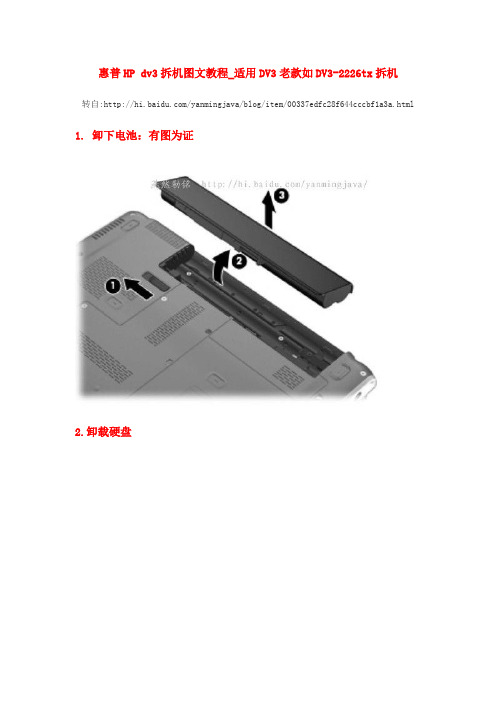
惠普HP dv3拆机图文教程_适用DV3老款如DV3-2226tx拆机转自:/yanmingjava/blog/item/00337edfc28f644cccbf1a3a.html 1. 卸下电池:有图为证2.卸载硬盘先打开硬盘盖接下来取出硬盘,照下面图拆~ 先取出4螺丝,抓住聚酯薄膜标签往原胶垫所在方向拉,硬盘就出来了(一拉二推三扯)(如下图)3. 卸载内存取下内存盖。
拔出内存(如下图)4. 卸载无线WLAN模块拧开螺丝,揭开WLAN盖(如下图)拧开螺丝,取下固定支架,断开wlan电缆,取出wlan模块(如下图)5.卸载SIM取出sim卡拧开SIM模块螺丝,断开电缆,取出SIM模块6.取出电池7.卸载光驱拧开固定光驱螺丝,将光驱提出来8.卸载键盘拧开固定键盘的螺丝抬起键盘①,直到一定角度,滑动键盘②,取下键盘(如下图)断开ZIF连接器,取下键盘。
(如下图)9.取下开关盖拧开开关盖螺丝断开低插入力(LIF)电缆1,分离取下开关盖:10.卸载扬声器断开扬声器电缆,取下三个螺丝,卸下扬声器装配4。
11.卸载显示器断开无线WLAN电缆1,断开显示器与主板电缆2;拧开固定显示器螺丝,取下显示器(如下图)12.卸载顶盖卸下用于固定基地顶盖外壳以下螺丝断开电源连接器与系统板的电缆1;断开USB板与系统板的电缆2;除去电源连接线3和USB板电缆;断开大写锁定指示灯从系统板上的LIF 连接线4;取下大写锁定LED从顶盖电缆5。
断开系统板上连接触摸板的LIF电缆1;断开连接主板和触摸板开/关按钮板电缆2 的LIF的连接器;断开指纹识别器板电缆的ZIF连接器3;断开系统板上的风扇电缆5。
拧开固定顶部外壳的螺丝抬起顶盖至一定角度,将电源连接线和USB板电缆通过在顶盖上的开口2,取下顶盖(如下图)13、卸下指纹识别器板:卸下两个固定指纹识别器支架螺丝,卸下支架2,取出指纹识别器顶盖板3,卸下指纹识别器板4。
14.取出LED板和电缆:断开LED板与系统板线1,取出用于固定LED电路板的基螺丝,卸载LED板和电缆4。
HP CQ40 与HP CQ45 笔记本电脑拆机图解

先声明此文档不是本人所制作,文档来自网络无名仕HP CQ40 与HP CQ45 拆机图前几天一个客户拿CQ40让我教她怎么清洁,当时可能时间有限,没有具体说明,所以今天先放HP cq40的拆机图,HP CQ40 与HP CQ45 结构基本一样!先把电池拆掉。
后面所以看以看到的螺丝拆下。
绿色的是光驱固定,去掉光驱就可以直接拉出来了。
拆下后面3个盖子,可以看到内存,硬盘和无限网卡了。
紫色圈中是键盘丁,取下和上图结合的2棵,一共3棵螺丝。
键盘丁也拆卸完毕。
然后硬盘固定3个。
把硬盘想左侧用力推,硬盘可以取下(有的硬盘固定比较紧,不要害怕,正常的,用力向左推就可以了)硬盘旁边是无限网卡,去掉天线和2个螺丝就可以取下!可能这张图大家看不清楚,因为是局部的。
这个是光驱拿出后的那一侧。
把光驱拿出,光驱下面有一个螺丝,是固定前面壳子的,很隐蔽。
(一般都忘记这里)硬盘拆下后,硬盘底下有3棵,(不经意也容易忘哦)拆完这几个,基本后面就都拆卸完成了正面把屏幕打开,把键盘从顶向上提。
键盘可以拆下。
然后把键盘排线卡子打开,就可以去下键盘了(注意:有的键盘也很难拆,无从下手。
可以用小一字螺丝刀窍下,不过小心别弄出伤痕)键盘取下后,在左下册有个螺丝取下。
边框就可以取下了。
取下时向上↑用力,这里忘记标注了,还有开关线,记得要拔下!一看就知道的。
边框取下,就可以去喇叭了。
喇叭上有2棵。
喇叭上面有跟排线,休眠传感器排线拔下,喇叭就可以取下了取下喇叭,咱们就要把屏幕取下了、有3跟线要拔出,一个是屏线。
一个是摄像头的线,没有摄像头的就没有那线了。
还有2根是后面的无线网卡天线。
(之前已经把无限网卡取下了,把天线穿过来取下就OK了。
还有6颗螺丝,左右瓶轴个2棵共4棵,壳子上有3棵,(主要左边瓶轴螺丝在屏线下面,注意下)屏轴螺丝。
有一点没有标注(在中间,触摸板排线,取下。
键盘借口下面的那个)取下壳子后,就可以看到内部结构了,主板上有2颗固定螺丝,一个在左上↖。
HP CQ40 与HP CQ45 笔记本电脑拆机图解

先声明此文档不是本人所制作,文档来自网络无名仕HP CQ40 与HP CQ45 拆机图前几天一个客户拿CQ40让我教她怎么清洁,当时可能时间有限,没有具体说明,所以今天先放HP cq40的拆机图,HP CQ40 与HP CQ45 结构基本一样!先把电池拆掉。
后面所以看以看到的螺丝拆下。
绿色的是光驱固定,去掉光驱就可以直接拉出来了。
拆下后面3个盖子,可以看到内存,硬盘和无限网卡了。
紫色圈中是键盘丁,取下和上图结合的2棵,一共3棵螺丝。
键盘丁也拆卸完毕。
然后硬盘固定3个。
把硬盘想左侧用力推,硬盘可以取下(有的硬盘固定比较紧,不要害怕,正常的,用力向左推就可以了)硬盘旁边是无限网卡,去掉天线和2个螺丝就可以取下!可能这张图大家看不清楚,因为是局部的。
这个是光驱拿出后的那一侧。
把光驱拿出,光驱下面有一个螺丝,是固定前面壳子的,很隐蔽。
(一般都忘记这里)硬盘拆下后,硬盘底下有3棵,(不经意也容易忘哦)拆完这几个,基本后面就都拆卸完成了正面把屏幕打开,把键盘从顶向上提。
键盘可以拆下。
然后把键盘排线卡子打开,就可以去下键盘了(注意:有的键盘也很难拆,无从下手。
可以用小一字螺丝刀窍下,不过小心别弄出伤痕)键盘取下后,在左下册有个螺丝取下。
边框就可以取下了。
取下时向上↑用力,这里忘记标注了,还有开关线,记得要拔下!一看就知道的。
边框取下,就可以去喇叭了。
喇叭上有2棵。
喇叭上面有跟排线,休眠传感器排线拔下,喇叭就可以取下了取下喇叭,咱们就要把屏幕取下了、有3跟线要拔出,一个是屏线。
一个是摄像头的线,没有摄像头的就没有那线了。
还有2根是后面的无线网卡天线。
(之前已经把无限网卡取下了,把天线穿过来取下就OK了。
还有6颗螺丝,左右瓶轴个2棵共4棵,壳子上有3棵,(主要左边瓶轴螺丝在屏线下面,注意下)屏轴螺丝。
有一点没有标注(在中间,触摸板排线,取下。
键盘借口下面的那个)取下壳子后,就可以看到内部结构了,主板上有2颗固定螺丝,一个在左上↖。
HP 540 拆机图展

前两天把9月份买的HP 540拆解了,想看看做工和用料,也算为以后清洁风扇做个准备。
拆解过程请看图解:1:首先拆掉c壳上半部分,拆时请注意,除了底部的螺丝和卡口外,安装电池处还有两颗星型螺丝。
C壳上半部分
2:拆掉键盘,除底部键盘螺丝外,键盘还有双面胶粘帖。
键盘正面
键盘反面
C壳下半部分
风扇出风口
电源,无线开关,键盘接口
屏轴连接部分
3:卸下两边屏轴的螺丝,就可以取下屏幕。
4:取下C壳下半部分,注意C壳和D壳之间卡口较多,同时C壳安装光驱处也有螺丝,需取掉。
另外还要注意一点,拆C壳需从D壳拆掉无线网卡的天线。
取掉C壳
触摸板接口
屏线,风扇电源,喇叭接口
5:从D壳取下主板,再拆掉风扇
主板A面。
惠普HP541_HP540_拆机图_最最详细版
拆机工具:老传统,合影,点卡是用来探明卡子的,然后缝纫机油用来给风扇加油,但是……机器,正面看着很新,但是键盘,购于淘宝下面的全部解释都会围绕这张大图进行讲解,大家对号入座一看便知首先第一步,大家一定记住,在拆机之前去用手摸一下暖气管等器物,放掉身上的静电,因为无视这一步在冬季拆机损坏硬件的数不胜数然后给机器断电,同时拔去电源线以及电池,见图中绿色标注取下所有的盖板,共有三个,分别是内存、硬盘和无线网卡,盖板上的螺丝可以留在上面,省的弄乱,螺丝共4颗,见图中大红色标注拆下边框以及底壳和键盘的固定螺丝,这些螺丝规格一样,完全可以放在一起,见图中天蓝色标注,同时取下这些螺丝后,就可以无阻力拔下光驱最后,取下3刻平面螺丝,这里大家都会郁闷,因为有两颗……是六角的……见图中橙色标注下面是各仓特写:内存,共两个插槽,1颗螺丝,无暗藏螺丝硬盘,共4颗螺丝,盖板两颗,固定硬盘一颗,这个极长极细,且上有一个弹簧,大家注意保存,同时在硬盘下还有一个银色的暗藏螺丝,全部见图,暗藏螺丝见箭头无线网卡,共4颗螺丝,盖板一颗,固定无线网卡两颗,且转角处有一颗,无线网卡螺丝较小,上有两颗天线,暗藏的与主板有关,因为是后面才发现,图中只标出位置,图中蓝色那颗后来发现是固定散热器的,现在不用拆光驱,取下螺丝,同时推动途中箭头所指的卡子,即搞定这就是最关键的了……没想到HP阴到加入六角螺丝……直接耽搁很久,网上说可以用女友的夹子弄开,我们尝试了钳子……除了弄花没什么好处,只得加入了以下两个工具……接下来是取下盖板,就是正面的那个涉及开关和无线网卡的东西,在前面已经取下了所有螺丝后,我们要做的是,撬!很多帖子都建议从图中绿色圈处开始下手,实际观察很难完成,我个人认为最佳位置已用橙色标出本部分设定了隐藏,您已回复过了,以下是隐藏的内容接下来,反过来,去除电池处的卡子,下面是细节图所有卡子的位置我标在下面这张图上了,相传有12个……一定要小心,同以前的HP不同,6520s下面通过排线连接到了主板上,所以还不能马上取下,这里松下,稍等主攻键盘,键盘下面共有4个固定处,从上面新键盘图可以看出,建议大家从左上角或者右下角入手,会很紧,因为下面居然有两面胶………………拿起键盘,同样是有排线,两者方法相同,将黑色夹子上移即可,同时取下两个盖板,后面就好办了……到了机盖,一共需要拆掉6颗螺丝,音响两颗,屏轴两颗,固定腕托两颗,我在图中标出了,有一颗是对称的,大家自己联想……首先去掉两颗音响螺丝,拔下排线,可以拿掉了,图中天蓝色本部分设定了隐藏,您已回复过了,以下是隐藏的内容其次小心去掉两颗屏轴螺丝,拔去黑白两个屏线,同时把无线网卡的天线拔出,图中红色标出,完成后彻底移除显示屏,左侧屏轴是与天线环相连的,这里注意,而且屏轴螺丝都是最靠近机身内侧的。
ThinkpadT540P拆机升级CPU教程
Thinkpad T540P拆机&换CPU教程
By靓点
本次置换的是i7-4600M置换i7-4712MQ理由:由双核升级四核功率不变。
新CPU到手后开始拆机置换,拆机前建议看看《ThinkPad T540p和W540用户指南:第6章更换设备》拆机难度不大,相比前几代Thinkpad好拆。
拆机工具:拆机专用的一字,十字螺丝刀各一把。
一、拆键盘
如图:用一字螺丝刀对着凹槽,向上推,推动架子直到看到完整的螺丝为止。
完整看到键盘下的螺丝,然后旋开,从下方拿出来,再由上方反过来,背后有两排线。
取下键盘排线,这样键盘就取下了.
二、拆C壳
合上笔记本翻过背面,拆下电池,拆下,大小底盖,旋开如下田图红色箭头所指的螺丝
红色为拆C壳的螺丝
绿色为拆D壳的螺丝
如上图,接着用拨片工具划开暗扣,这里不要太暴力,掰断了以后就扣不紧了。
这里有两个暗扣比较紧,向下推拉一点,容易拨开。
还有几处上方的暗扣在电池处自已拨动下就好。
拆下C壳后翻过来的效果,注意有两排线
三、拆D壳
两面都有要旋开的螺丝,背后的就是前面图中标的绿色的螺丝和键盘下的骨架上的螺丝,旋开就可以拿出D壳了。
拆太快这个忘拍图做标记了,不过也不难。
拆下D壳效果
四、拆散热器
旋开CPU和显卡散热片的螺丝,拔掉接口,就可以取出了。
五、换CPU
将CPU的锁扣拧到打开的位置,将CPU取下。
将新的CPU平整的放上去然后拧上锁扣。
换下的CPU i7-4600M 之后装回,置换成功!
开机BIOS显示。
惠普墨盒加墨(图解)
一大类Hewlett Packard 400/500/600 系列打印机DESKJET 500, 510, 520, 540, 500C, 550C, 560C, 600, 系列(墨盒型号:HP51626A, 51629A51633MC6614A)墨盒内的空气压力平衡*图示“C”位置的小通气孔来调节。
在填充以前,“C”必须用胶带密封,以防止漏墨。
同时,将图示“A”的小孔也要用胶带密封。
带有绿色顶盖的墨盒,在图示“B”的位置,有一塑料圆珠盖着填充孔。
用尖锐的工具将塑料珠推进到墨盒中去,露出填充孔。
新样式墨盒(灰色顶盖)没有这个填充孔,这就要求用小钻头在“B”位置钻一个直径约3毫米的小孔,用以充墨。
注意:“A”位置的小孔(墨盒顶端),一定不能刺破!用平头的注射器将墨水通过填充孔注入墨盒,直到墨水几乎充满墨盒(约30毫升)。
注射器不要插入太深。
用备用橡胶塞堵上填充孔,或者,用烧熔的塑料焊条封上填充孔。
使用长注射器针头刺透填充孔的塞子,抽出墨盒内部的空气,以保持内部压力平衡。
再撕掉“C”和“ A”处的胶带封条。
注意:墨盒一旦用完,必须立即填充。
第二大类DESKJET 500C, 550C, 560C, 600,系列DESKJET 500C, 550C, 560C, 600,系列(墨盒型号:51625A & 51649A)注墨孔掩盖在墨盒的绿盖或灰色顶盖下面。
用薄刀片起开顶盖,或者,侧放墨盒,用钝器向下敲击顶盖,将结合处敲开。
可以看见几个墨水仓。
用标签封上每个墨水仓,是防止填充时一个颜色沾染另一个颜色(串色)。
用注射器吸取正确颜色的墨水,将针头插入注墨孔深处。
(如图示)注意:墨盒里面填充有海绵,可能有点阻力。
慢慢注入墨水。
直到海绵体充满墨水。
对其他颜色重复上述步骤。
填充完毕,将顶盖按原样封上,并用胶带固定好。
墨盒即可上机测试、打印。
注意:空墨盒应该立即填充。
第三大类 HP 690C Photo 型墨盒墨盒型号:C1816A注墨孔掩盖在墨盒的深红色顶盖下面。
惠普 dv4 5101tx 5a00tx拆机清灰教程
用拆机棒撬下前面板
用点力
卡扣很紧
看到主板了
拆下红圈处的接头
或者 螺丝
全部拆下
拿下主板
主板全貌
拆下螺丝
卸下风扇
更换硅脂或者清灰吧
然后按照原步骤
安装回去就好了
HP
pavilion dv4 5101tx 5a00tx 拆机教程
取下电池 然后继续向左推取下后盖
卸下内存
拆下硬盘螺丝
并拆下硬盘线
拆下红圈处螺丝,推出光驱(注意上方脚垫下有螺丝,下方脚垫没 有螺丝)
拆光驱上方的螺丝
拆下无线网卡
拆下网卡后
翘起键盘上方
上方有三个卡扣
拔下键盘排线
拆下键盘下方所有螺丝,拔下触摸板排线,电源开关排线
- 1、下载文档前请自行甄别文档内容的完整性,平台不提供额外的编辑、内容补充、找答案等附加服务。
- 2、"仅部分预览"的文档,不可在线预览部分如存在完整性等问题,可反馈申请退款(可完整预览的文档不适用该条件!)。
- 3、如文档侵犯您的权益,请联系客服反馈,我们会尽快为您处理(人工客服工作时间:9:00-18:30)。
拆机工具:老传统,合影,点卡是用来探明卡子的,然后缝纫机油用来给风扇加油,但是……
机器,正面看着很新,但是
键盘,购于淘宝
下面的全部解释都会围
绕这张大图进行讲解,大家对号入座一看便知
首先第一步,大家一定记住,在拆机之前去用手摸一下暖气管等器物,放掉身上的静电,因为无视
这一步在冬季拆机损坏硬件的数不胜数
然后给机器断电,同时拔去电源线以及电池,见图中绿色标注
取下所有的盖板,共有三个,分别是内存、硬盘和无线网卡,盖板上的螺丝可以留在上面,省的弄
乱,螺丝共4颗,见图中大红色标注
拆下边框以及底壳和键盘的固定螺丝,这些螺丝规格一样,完全可以放在一起,见图中天蓝色标注,
同时取下这些螺丝后,就可以无阻力拔下光驱
最后,取下3刻平面螺丝,这里大家都会郁闷,因为有两颗……是六角的……见图中橙色标注下面是各仓特写:内存,共两个插槽,1颗螺丝,无暗藏螺丝
硬盘,共4颗螺丝,盖板两颗,固定硬盘一颗,这个极长极细,且上有一个弹簧,大家注意保存,同时在硬盘下还有一个银色的暗藏螺丝,全部见图,暗藏螺丝见箭头
无线网卡,共4颗螺丝,盖板一颗,固定无线网卡两颗,且转角处有一颗,无线网卡螺丝较小,上有两颗天线,暗藏的与主板有关,因为是后面才发现,图中只标出位置,图中蓝色那颗后来发现是固
定散热器的,现在不用拆
光驱,取下螺丝,同时推动途中箭头所指的卡子,即搞定
这就是最关键的了……没想到HP阴到加入六角螺丝……直接耽搁很久,网上说可以用女友的夹子弄开,我们尝试了钳子……除了弄花没什么好处,只得加入了以下两个工具……
接下来是取下盖板,就是正面的那个涉及开关和无线网卡的东西,在前面已经取下了所有螺丝后,我们要做的是,撬!
很多帖子都建议从图中绿色圈处开始下手,实际观察很难完成,我个人认为最佳位置已用橙色标出
本部分设定了隐藏,您已回复过了,以下是隐藏的内容
接下来,反过来,去除电池处的卡子,下面是细节图
所有卡子的位置我标在下面这张图上了,相传有12个……
一定要小心,同以前的HP不同,6520s下面通过排线连接到了主板上,所以还不能马上取下,这里
松下,稍等
主攻键盘,键盘下面共有4个固定处,从上面新键盘图可以看出,建议大家从左上角或者右下角入手,会很紧,因为下面居然有两面胶………………拿起键盘,同样是有排线,两者方法相同,将黑色夹子上移即可,同时取下两个盖板,后面就好办了……
到了机盖,一共需要拆掉6颗螺丝,音响两颗,屏轴两颗,固定腕托两颗,我在图中标出了,有一颗
是对称的,大家自己联想……
首先去掉两颗音响螺丝,拔下排线,可以拿掉了,图中天蓝色
本部分设定了隐藏,您已回复过了,以下是隐藏的内容
其次小心去掉两颗屏轴螺丝,拔去黑白两个屏线,同时把无线网卡的天线拔出,图中红色标出,完成后彻底移除显示屏,左侧屏轴是与天线环相连的,这里注意,而且屏轴螺丝都是最靠近机身内侧
的。
再次去掉两个固定螺丝(图中草绿色),然后继续撬吧,腕托就下来了,最佳位置仍然在机器的边角处,顺着弄就行,卡子还是很结实的,注意下面,同样是有触控板的排线,小心小心
除了螺丝,这里线缆很麻烦,放张大图。
右上角的是猫,左下角的是音响线,小心轻拔
拿下后彻底看见主板了,最让人崩溃的是,居然散热器还在下面,继续吧……拆掉主板共需三颗螺
丝,图中红色,同时去掉风扇的唯一一颗螺丝
这个时侯,注意要下主板了,关键是注意左下角的音频接口,建议大家往右上抽,同时左手推着VGA
口,使劲……
这个时侯就可以把主板拆下来了,翻转过后,散热器赫然眼前,一共需要拆掉六颗,四个CPU散热,
2个GPU
CPU
GPU
风扇是机器稳定的核心,也是主要的噪音源,没想到HP用了这么小的风扇,一个新的还要100多……
拆到这里的时候太激动了,忘了拍照了……找了个淘宝的图……
HP居然使用塑料铆钉,同LX的天逸F41天壤之别,既不能拆,拆开了还不能复原,但是建议大家还是建议大家掰开金属盖板,直接拿下风扇扇叶,往转子中加油
最后怎么复原?胶带即可
反向安装,大功告成
开机打游戏,温度明显降低
旧键盘的部件
6520s的模具同样服务了541等几代机型,希望能够为大家用上,同时申请精华。
